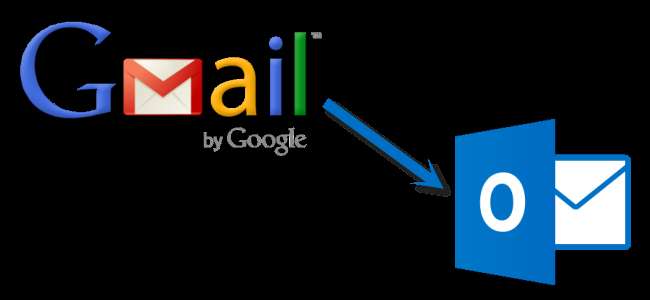
Если вы используете Outlook для проверки и управления электронной почтой, вы можете легко использовать его и для проверки своей учетной записи Gmail. Вы можете настроить свою учетную запись Gmail, чтобы синхронизировать электронную почту на нескольких машинах с помощью почтовых клиентов вместо браузера.
СВЯЗАННЫЕ С: Основы электронной почты: протокол POP3 устарел; Пожалуйста, перейдите на IMAP сегодня
Мы покажем вам, как использовать IMAP в своей учетной записи Gmail, чтобы вы могли синхронизировать свою учетную запись Gmail на нескольких машинах, а затем как добавить свою учетную запись Gmail в Outlook 2010, 2013 или 2016.
Настройте свою учетную запись Gmail для использования IMAP
Чтобы настроить свою учетную запись Gmail на использование IMAP, войдите в свою учетную запись Gmail и перейдите в раздел «Почта».
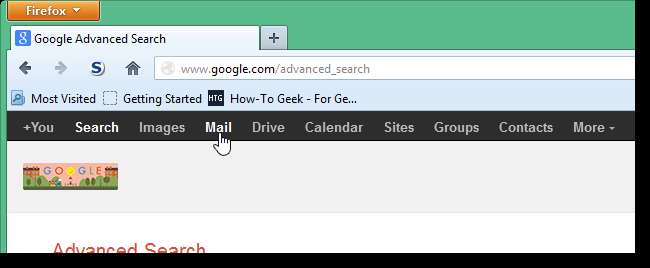
Нажмите кнопку «Настройки» в правом верхнем углу окна и выберите «Настройки» в раскрывающемся меню.

На экране «Настройки» нажмите «Пересылка» и «POP / IMAP».
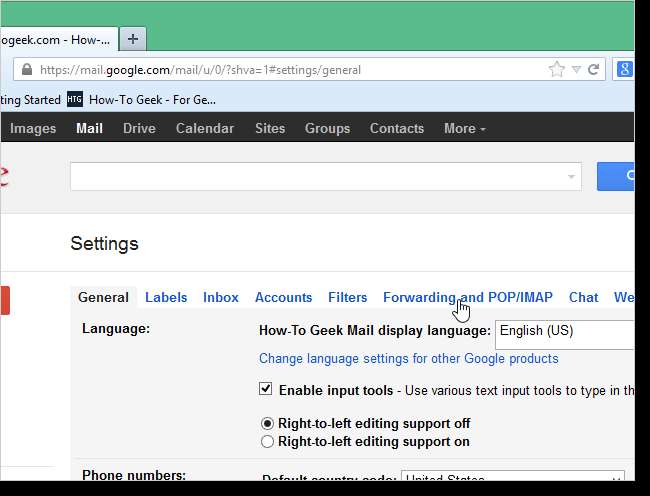
Прокрутите вниз до раздела Доступ к IMAP и выберите Включить IMAP.

Щелкните Сохранить изменения в нижней части экрана.

Разрешите менее защищенным приложениям доступ к вашей учетной записи Gmail
СВЯЗАННЫЕ С: Как защитить свой аккаунт Gmail и Google
Если вы не используете двухфакторную аутентификацию в своей учетной записи Gmail (хотя мы рекомендуем вам сделать ), вам нужно будет разрешить менее безопасным приложениям доступ к вашей учетной записи Gmail. Gmail блокирует доступ к аккаунтам Google Apps для менее защищенных приложений, потому что эти приложения легче взломать. Блокировка менее безопасных приложений помогает защитить ваш аккаунт Google. Если вы попытаетесь добавить учетную запись Gmail, в которой не включена двухфакторная аутентификация, вы увидите следующее диалоговое окно с ошибкой.
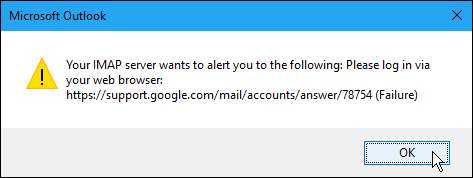
Лучше включите двухфакторную аутентификацию в своей учетной записи Gmail , но если вы действительно этого не хотите, посетите Страница менее безопасных приложений Google и войдите в свою учетную запись Gmail, если будет предложено. Затем включите доступ для менее безопасных приложений.

Теперь вы сможете перейти к следующему разделу и добавить свою учетную запись Gmail в Outlook.
Добавьте свою учетную запись Gmail в Outlook
Закройте браузер и откройте Outlook. Чтобы начать добавление учетной записи Gmail, щелкните вкладку Файл.

На экране «Информация об учетной записи» нажмите «Добавить учетную запись».
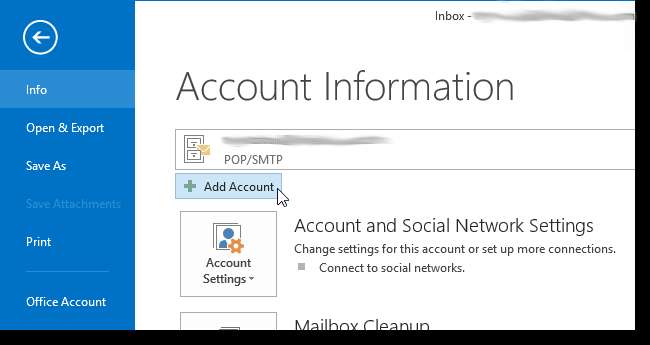
В диалоговом окне «Добавить учетную запись» вы можете выбрать параметр «Учетная запись электронной почты», который автоматически настраивает вашу учетную запись Gmail в Outlook. Для этого дважды введите свое имя, адрес электронной почты и пароль для своей учетной записи Gmail. Нажмите "Далее. (Если вы используете двухфакторную аутентификацию, вам потребуется получить «пароль приложения» с этой страницы .)
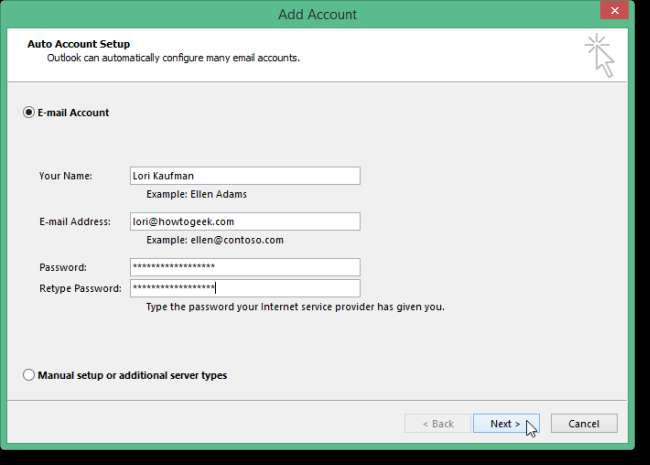
Отображается ход установки. Автоматический процесс может работать, а может и не работать.
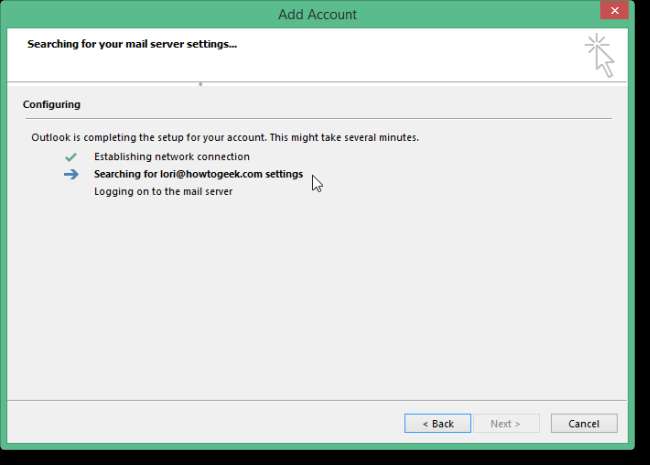
Если автоматический процесс завершился неудачно, выберите «Ручная установка» или «дополнительные типы серверов» вместо «Учетная запись электронной почты» и нажмите «Далее».
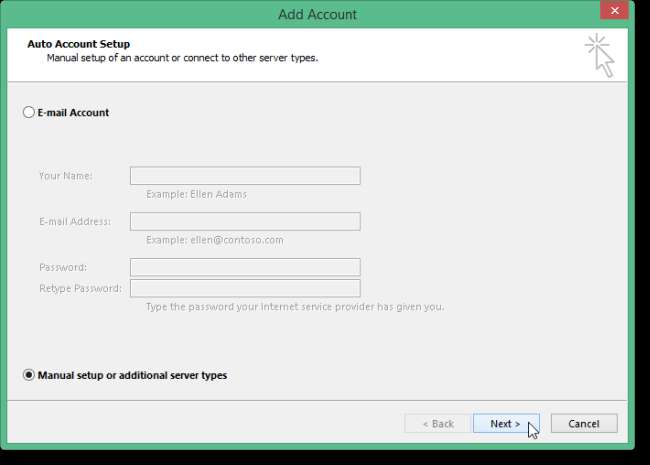
На экране «Выбор службы» выберите POP или IMAP и нажмите «Далее».
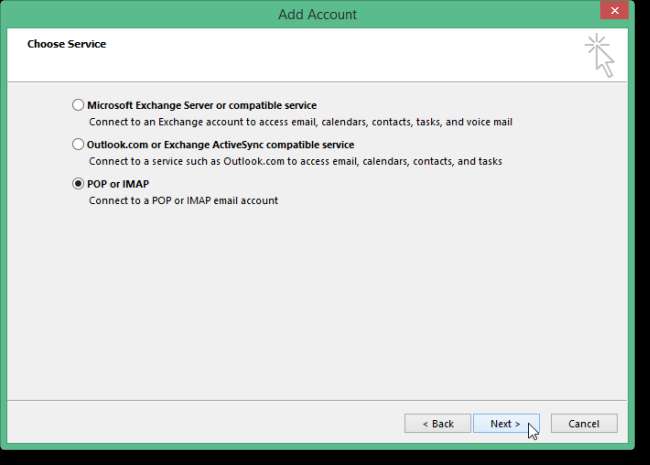
В настройках учетной записи POP и IMAP введите информацию о пользователе, сервере и входе в систему. Для информации о сервере выберите IMAP в раскрывающемся списке Тип учетной записи и введите следующие данные для входящей и исходящей информации о сервере:
- Сервер входящей почты: imap.googlemail.com
- Сервер исходящей почты (SMTP): smtp.googlemail.com
Убедитесь, что вы ввели свой полный адрес электронной почты в поле «Имя пользователя» и выберите «Запомнить пароль», если вы хотите, чтобы Outlook автоматически входил в систему при проверке электронной почты. Щелкните Дополнительные настройки.

В диалоговом окне «Параметры электронной почты в Интернете» перейдите на вкладку Сервер исходящей почты. Выберите «Мой сервер исходящей почты (SMTP) требует аутентификации» и убедитесь, что выбран параметр «Использовать те же настройки, что и мой сервер входящей почты».

Находясь в диалоговом окне «Параметры электронной почты Интернета», щелкните вкладку «Дополнительно». Введите следующую информацию:
- Входящий сервер: 993
- Входящее шифрованное соединение с сервером: SSL
- Зашифрованное соединение с сервером исходящей почты TLS
- Исходящий сервер: 587
ПРИМЕЧАНИЕ. Прежде чем вводить 587 в качестве номера порта сервера исходящей почты (SMTP), необходимо выбрать тип зашифрованного соединения для сервера исходящей почты. Если вы сначала введете номер порта, номер порта вернется к порту 25, когда вы измените тип зашифрованного соединения.
Щелкните OK, чтобы принять изменения и закрыть диалоговое окно «Параметры электронной почты в Интернете».
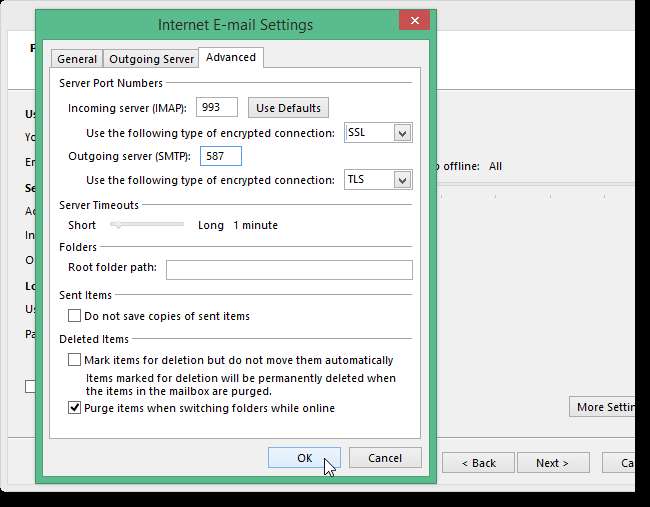
Нажмите "Далее.
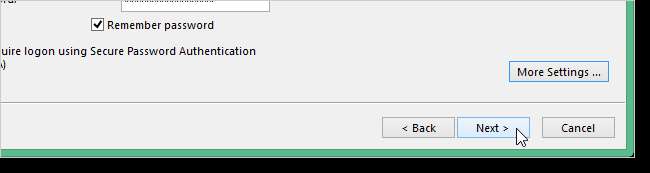
Outlook проверяет настройки учетных записей, войдя на сервер входящей почты и отправив тестовое сообщение электронной почты. Когда тест будет завершен, нажмите «Закрыть».

Вы должны увидеть экран с надписью «Все готово!». Щелкните Готово.
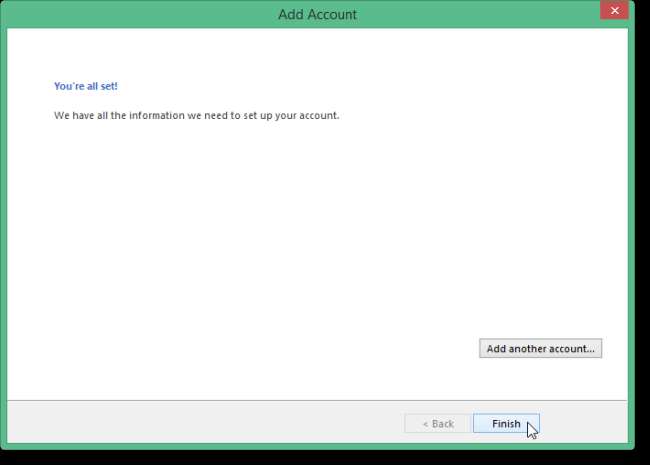
Ваш адрес Gmail отображается в списке учетных записей слева вместе с любыми другими адресами электронной почты, которые вы добавили в Outlook. Нажмите на папку «Входящие», чтобы увидеть, что находится в папке «Входящие» в учетной записи Gmail.

Поскольку вы используете IMAP в своей учетной записи Gmail и использовали IMAP для добавления учетной записи в Outlook, сообщения и папки в Outlook отражают то, что находится в вашей учетной записи Gmail. Любые изменения, которые вы вносите в папки, и каждый раз, когда вы перемещаете сообщения электронной почты между папками в Outlook, те же изменения вносятся в вашу учетную запись Gmail, что вы увидите, когда войдете в свою учетную запись Gmail в браузере. Это работает и в обратном направлении. Любые изменения, внесенные вами в структуру своей учетной записи (папки и т. Д.) В браузере, будут отражены при следующем входе в свою учетную запись Gmail в Outlook.







